Как записать звонок на Андроид?
Как записывать телефонные звонки на Android

Существует множество причин, по которым вы можете захотеть записать телефонный разговор. Скажем, у вас свой бизнес, Вы принимаете заказы по телефону и не хотите пропустить важные детали. Или, возможно, вы хотите записать фрагменты звонка в режиме конференц-связи, или просто вы не можете запомнить все в режиме реального времени.
Но, вне зависимости от Ваших причин, запись телефонных звонков на Андроид устройствах может быть достаточно сложным делом. Поскольку есть огромное количество устройств на базе Android, это означает ни одно частное решение, не будет работать для каждого телефона. Кроме того, запись голосового вызова может быть незаконной в вашей стране или области. Это является причиной того, что большинство провайдеров удаляют функцию записи, хотя производитель встроил ее в устройство.
Итак, сегодня мы покажем Вам несколько способов записи звонков на большинстве Android устройств.
Используйте приложение Call Recorder
Вне зависимости от того рутировано или нет Ваше устройство, простое приложение для записи звонков должно быть первым, что Вы попробуете. Есть много различных приложений- рекордеров вызова в магазине Google Play, так что, наверняка с выбором могут быть определенные трудности. Мы перепробовали их множество и нашли два отличных варианта – оба из которых даже предлагают автоматическую запись вызовов.
Первый приложение, которое мы рекомендуем – Automatic Call Recorder от разработчика Appliqato. Бесплатная версия должна удовлетворить большинство ваших потребностей, но если нет, то полная версия может быть приобретена за $ 6.99.
После установки, приложение должно автоматически записывать все ваши телефонные звонки в наилучшем качестве. Записи могут быть доступны из главного меню приложения, где вы можете даже добавить заметки или поделиться звуковым файлом. Если приложение не работает на конкретном устройстве, зайдите в меню настроек, затем установите в качестве исходного источника для записи звука опцию”Mic”, и используйте режим громкой, чтобы записывать звонки.
В качестве второго варианта для записи ваших телефонных разговоров, Вы можете установить бесплатную версию Call Recorder – ACR от разработчика NLL, которая имеет большинство наворотов, из тех что могут понадобиться. Если вы хотите дополнительные функции, такие как автоматическое резервное копирование в облачное хранилище, Pro версия может быть приобретена за $ 3.00.
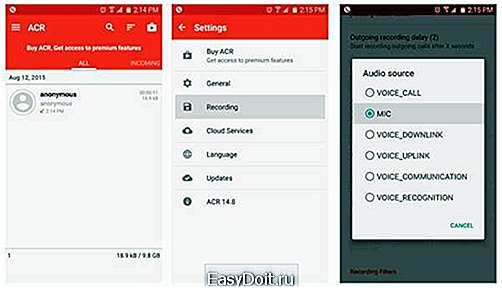
Опции и настройки качества записи могут быть доступны непосредственно из главного меню. Если вы обнаружите, что телефонные звонки не записываются, перейдите в меню настроек, а затем выберите меню “Запись”. Здесь установите опцию выбора источника “MIC”, и убедитесь, что будущие телефонные звонки, которые вы хотите записать, принимаются в режиме громкой связи.
Если у Вас все еще возникают проблемы записи телефонных звонков на вашем устройстве, мы рекомендуем поэкспериментировать с различными вариантами источников звука в обеих этих приложениях.
Если Вам не подходит ни один из предложенных вариантов, не расстраивайтесь. Дайте себе отдохнуть несколько минут. Кстати, вот ссылка на симулятор рыбалки, который поможет расслабиться. После небольшого перерыва, пользователи рутированных устройств могут попробовать нескольких других способов.
Включите Call Recording из библиотеки Экспоузд
Чтобы использовать следующие методы, Вы должны иметь root права на Android-устройстве, и вы также должны иметь установленную библиотеку Xposed Framework. Если вы не смогли использовать указанные выше приложения, чтобы записать ваши телефонные звонки, этот метод должен помочь.
Новые устройства HTC, как правило, имеют проблемы со стандартными методами записи вызова Android, так что если у Вас HTC One, обратите внимание на модуль Экспоузд под названием HTC One Tweaker. После установки, убедитесь, что активировали модуль и перезагрузитесь, а затем в разделе Настройки встроенного ПО и включить опцию “Запись Голосового вызова”. После этого, вы сможете записывать телефонные звонки, используя стоковое приложение Recorder.

Владельцы Sony Xperia будут рады узнать, что все телефонные звонки могут быть автоматически записаны после установки простого модуля под названием XRecorder. После того как вы установите модуль, убедитесь, что активировали его и перезагрузите устройство. Теперь Вы сможете настроить параметры записи звонока из основного интерфейса модуля.

Если вы являетесь владельцем нового устройства Samsung, Экспоузд модуль, который называется TWCallRecorder фактически позволяют отобразить скрытую кнопку “Запись” в обычном интерфейсе вызова телефона. После активации и перезагрузки, не забудьте включить все опции модуля, и Вы сможете легко записывать звонки.
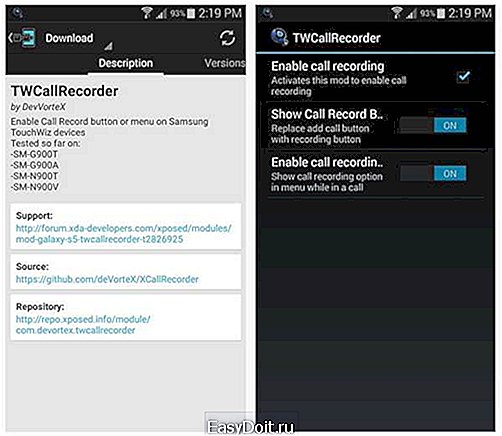
А какие решения для записи звонков работают на вашем конкретном Android телефоне? Дайте нам знать в комментариях ниже.
catamobile.org.ua
Automatic Call Recorder на Android
Программы на Андроид ➡ Звонки и смс
Запись звонков
Обзор
Запись звонков – приложение для сохранения вызовов в аудиоформате. Процесс может производиться как вручную, так и автоматически.
Для чего же может пригодиться это приложение? Допустим, часто названивают телефонные хулиганы или коллекторы и было бы неплохо в дальнейшем предъявить записи в правоохранительные органы. Конечно, можно включить громкую связь и записывать на пленочный диктофон, но гораздо удобнее делать это напрямую со смартфона в автоматическом режиме. В таком случае требуется меньше усилий, а качество аудио гораздо выше.
Запись звонков лучше всего настроить сразу. Например, активировать автоматически режим, выбрать источник аудио, формат файла и т. д. При желании можно настроить загрузку в облако. Также имеется две темы оформления интерфейса, а в списке доступных для сохранения форматов присутствуют 3GP, AMR и WAV.
Файлы автоматически помещаются в выбранный пользователем каталог, а получить доступ к списку можно не только из файлового диспетчера, но и напрямую из программы. Размер папки «входящие» может быть ограничен, тогда новые записи будут сохраняться поверх старых. Автоматическая запись производится в 3 режимах – записывать всё, игнорировать всё или игнорировать некоторые контакты. Последняя функция доступна только в Pro-версии приложения, которая стоит около 500 рублей на Google Play.
В целом, Запись звонков можно считать вполне подходящим приложением для сохранения переговоров в аудиоформате. Приложение пользуется огромной популярностью на Google Play – более 50 млн установок при количестве оценок около 1 млн. Итоговый балл – 4,5.
Плюсы и минусы
+ автоматическая запись телефонных переговоров;+ высокое качество записанного контента;+ несколько форматов сохранения аудио;+ можно записывать только избранные контакты
— полный функционал приложения требует платной активации
ОЦЕНИ ПРИЛОЖЕНИЕ
4.3
оценок: 1582597
5 1040916
4 276952
3 110104
2 51975
1 102650
androidapplications.ru
Как автоматически записывать все ваши звонки на Android смартфоне
Главная > Программы > Как автоматически записывать все ваши звонки на Android смартфоне
- 30.04.2015
- Просмотров: 21 183
Из всех звонков, которые мы делаем на протяжении всей своей жизни, всегда есть такие, которые мы бы хотели записать – либо потому, что это просто важно для нас; либо потому, что была сказана очень важная информация, которая понадобится в будущем. Причины могут быть самые разные. Есть простой способ, который позволит вашему Android смартфону записывать абсолютно все звонки, а потом уже вы сами добавите к записи имя и другие конкретные данные, чтобы легко можно было найти нужную запись. Имейте в виду, что в некоторых странах это незаконно и обязательно должны быть проинформированы обе стороны.Ниже вы видите скриншоты с пошаговым пояснением, что вам нужно делать, чтобы телефон автоматически записывал звонки.1. Скачайте приложениеВ Google Play маркете вам нужно скачать программу Automatic Call Recorder.
Есть простой способ, который позволит вашему Android смартфону записывать абсолютно все звонки, а потом уже вы сами добавите к записи имя и другие конкретные данные, чтобы легко можно было найти нужную запись. Имейте в виду, что в некоторых странах это незаконно и обязательно должны быть проинформированы обе стороны.Ниже вы видите скриншоты с пошаговым пояснением, что вам нужно делать, чтобы телефон автоматически записывал звонки.1. Скачайте приложениеВ Google Play маркете вам нужно скачать программу Automatic Call Recorder. 
2. Первоначальные настройки
Вы можете использовать уже имеющиеся данные Drive или Dropbox, чтобы сохраненные записи автоматически сохранялись в облаке, а не на вашем устройстве. Приложение также имеет функцию увеличения громкости голоса, если вдруг разговор происходит слишком тихо.
3. Настройки
Обязательно проверьте настройки для ознакомления с дополнительными опциями.
4. Выберите формат сохраняемого файла
Для удобства вы можете установить сохранение записи разговора в трех различных форматах – лучше предпочесть .wav.
5. Источник звука
Теперь пора выбрать источник записываемого звука. Но заранее лучше протестируйте все варианты, так как некоторые могут проводить запись слишком тихого голоса собеседника.
6. Тестируем запись звонка
После того, как вы разобрались с настройками, приложение готово автоматически начать запись телефонных разговоров. В области уведомлений вы увидите красный значок «rec» — значит программа работает.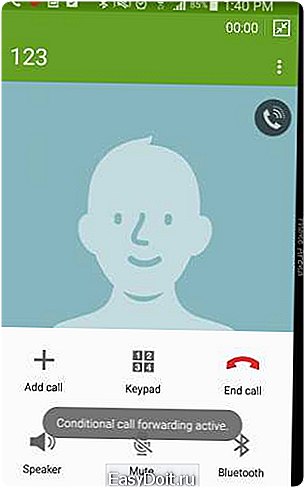
7. Записанный разговор
Когда разговор закончится, вы получите уведомление, что файл запись готов и сохранен.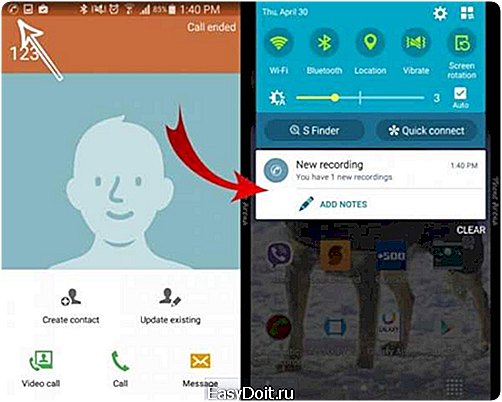
8. Проверка и сохранение/удаление
Нажмите на уведомление и вы увидите выбор – добавьте имя сохранению и описание к файлу. И все!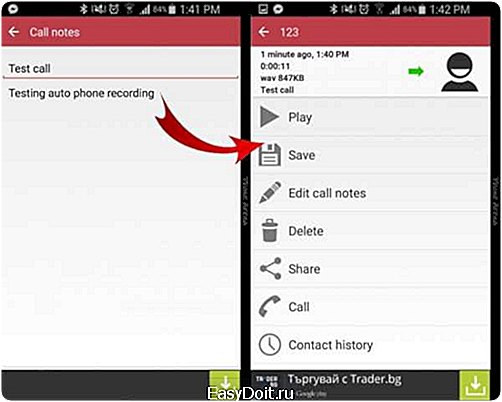 Также подписывайтесь на наши страницы Вконтакте, Facebook или Twitter, чтобы первыми узнавать новости из мира Samsung и Android. Нашли ошибку? Выделите ее и нажмите Ctrl+Enter
Также подписывайтесь на наши страницы Вконтакте, Facebook или Twitter, чтобы первыми узнавать новости из мира Samsung и Android. Нашли ошибку? Выделите ее и нажмите Ctrl+Enter
Спонсор выпуска новостей: Чехол для Galaxy
galaxy-droid.ru
